
Prehľad Sekvencéra krokov v aplikácii Logic Remote na iPhone
Sekvencér krokov v aplikácii Logic Pro umožňuje vytvárať vzory upravovaním multifunkčných krokov v mriežke krokov. Každý riadok ovláda buď zvuk (čo môže byť nástroj zo zostavy bicích, nota zahratá na nástroji alebo celý rad nôt), alebo parameter automatizácie (na vytváranie zmien vo vzore v priebehu času). Každý krok predstavuje definovateľnú dĺžku hudobného času. Pre jednotlivé kroky môžete upraviť širokú škálu parametrov vrátane rýchlosti, výšky tónu a prahového času. Môžete tiež upraviť nastavenia vzorov a riadkov vrátane dĺžky vzoru a polohy prehrávania.
Logic Remote umožňuje vytvárať, upravovať a prehrávať vzory Sekvencéra krokov z vášho zariadenia. Rozhranie Sekvencéra krokov v aplikácii Logic Remote obsahuje nasledovné prvky:
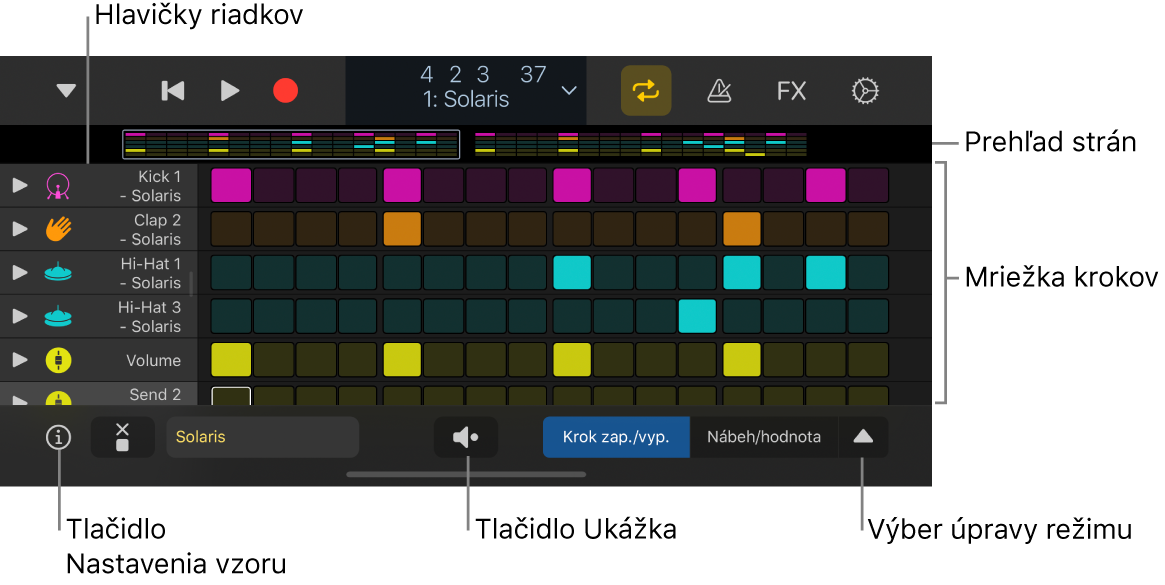
Mriežka krokov: Hlavná pracovná oblasť, kde pomocou režimov úprav zapínate a vypínate kroky a graficky upravujete nastavenia krokov.
Hlavičky riadkov: Každá hlavička obsahuje ikonu riadka, šípku rozbalenia, ktorý zobrazí vedľajšie riadky, tlačidlá Stíšiť a Sólo a nastavenia riadkov.
Selektor Režim úprav: Môžete zvoliť režim úprav pre vzor a rýchlo prepínať medzi režimom Krok zap./vyp. a ostatnými režimami úprav. Pozrite si kapitolu Použitie režimov úprav.
Prehľady stránok: Pri vzoroch dlhších ako 16 krokov si môžete prezerať rôzne časti vzoru a rýchlo na ne prepínať.
Tlačidlo Nastavenia vzoru: Môžete zobraziť a zmeniť nastavenia pre celý vzor, vrátane dĺžky vzoru, rýchlosti kroku, režimu prehrávania a ďalších.
Tlačidlo Vypočuť: Môžete prehrať vzor.
Rozsahy vzorov a bunky vzorov
V aplikácii Logic Pro sú vzory Sekvencéra krokov umiestnené v rozsahoch vzorov (v oblasti Stopy) a bunkách vzorov (v mriežke Live Loops). Projekt môže obsahovať ľubovoľný počet rozsahov alebo buniek vzorov. Každý rozsah alebo bunka vzorov funguje ako nezávislý sekvencér krokov s vlastnou konfiguráciou a nastaveniami. Vzory môžu obsahovať notové riadky (ktoré generujú udalosti MIDI nôt) aj riadky automatizácie (ktoré generujú odstupňované udalosti automatizácie pre automatizovateľný parameter). Každý riadok môže mať svoju vlastnú dĺžku, rýchlosť kroku, režim prehrávania, začiatočný posun a ďalšie nastavenia. Dĺžka vzorov môže byť v rozsahu 12 až 64 krokov, čo umožňuje rôzne označenia taktov a viacero vzorov taktov.
Režimy úprav
Pomocou režimov úprav môžete ovládať rôzne atribúty noty alebo udalosti spúšťanej krokom. Niektoré režimy úprav sa vzťahujú iba na jeden typ riadku, zatiaľ čo iné sú spoločné pre oba typy. V prípade notových riadkov môžete zmeniť rýchlosť, výšku, prahový čas, počet opakovaní noty v kroku a ďalšie atribúty. V prípade riadkov automatizácie môžete zmeniť hodnotu automatizovaného parametra. K režimom úprav spoločné pre oba typy riadkov patria preskakovanie a viazanie krokov, zmena začiatočného a koncového bodu slučky a zmena rýchlosti kroku. Ďalšie informácie nájdete v kapitole Použitie režimov úprav.

Režim úprav pre všetky riadky vzoru vyberiete pomocou selektora Režim úprav. Pomocou vedľajšieho riadka môžete tiež zobraziť a upraviť viac režimov úprav na jeden riadok. Riadky vždy zodpovedajú režimu úprav vybranému v selektore Režim úprav, ale pre vedľajší riadok môžete zvoliť ľubovoľný nepoužívaný režim úprav. Podľa potreby môžete pridať a vymazať vedľajšie riadky.
Otvorenie Sekvencéra krokov
V aplikácii Logic Remote v ovládacej lište klepnite na tlačidlo Zobraziť
 a potom klepnite na Sekvencér krokov.
a potom klepnite na Sekvencér krokov.
Výber zvukovej predvoľby pre vzor
V ovládacej lište klepnite na tlačidlo Knižnica
 .
.Klepnite na kategóriu zvukovej predvoľby a potom na požadovanú predvoľbu.
Riadky vo vzore zobrazujú názvy nôt alebo názvy nástrojov zostavy pre zvukovú predvoľbu.
Klepnutím na tlačidlo Knižnica
 zatvorte Knižnicu.
zatvorte Knižnicu.
Vypočutie vzoru Sekvencéra krokov
V aplikácii Logic Remote klepnite na tlačidlo Vypočuť
 pod mriežkou krokov.
pod mriežkou krokov.
Zapnutie alebo vypnutie krokov
Keď je v aplikácii Logic Remote selektor Režim úprav nastavený na Krok zap./vyp., môžete zapnúť neaktívny krok klepnutím naň v mriežke.

Klepnutím na aktívny krok ho vypnete.
Zadávanie krokov monofonicky
Pomocou režimu Mono môžete obmedziť zapínanie krokov v riadkoch s notami, aby bol aktívny iba jeden krok pre každú vertikálnu pozíciu v mriežke (každý stĺpec). Keď zapnete krok a iný krok je už aktívny v tej istej vertikálnej pozícii, predošlý aktívny krok sa vypne. To môže byť užitočné napríklad pri vytváraní vzorov pre monofonický nástroj.
Zapnutím režimu Mono sa nevypnú kroky, ktoré už sú aktívne, ale keď aktivujete nový krok, všetky ostatné aktívne kroky na rovnakej pozícii kroku sa vypnú.
Keď je režim Mono aktívny, aktivácia funkcie Náhodný režim pre: Krok zap./vyp vo všetkých riadkoch bude rešpektovať nastavenie režimu Mono, aby sa žiadne noty nevytvorili na tej istej pozícii kroku.
Ak chcete zapnúť režim Mono, klepnite na tlačidlo Režim Mono
 , ktorý sa nachádza pod hlavičkami riadkov.
, ktorý sa nachádza pod hlavičkami riadkov.
Pridanie riadka
Môžete pridať riadok a zvoliť výšku (v prípade notových riadkov) alebo parameter automatizácie (v prípade riadkov automatizácie).
V aplikácii Logic Remote klepnite na tlačidlo Pridať riadok
 pod hlavičkami riadkov, potom vyberte typ riadka:
pod hlavičkami riadkov, potom vyberte typ riadka:Pridanie notového riadka: Vyberte Noty, potom vyberte názov noty.
Pridanie notového riadka pre zvukovú predvoľbu perkusií: Klepnite na Nástroje zostavy, potom vyberte nástroj zostavy.
Pridanie riadka automatizácie: Vyberte Automatizácia, potom v niektorom submenu vyberte parameter automatizácie pre príslušný riadok.
Po pridaní riadku môžete pomocou režimov úprav zapnúť alebo vypnúť kroky a upraviť ďalšie nastavenia.